Manatal te permite recibir solicitudes de portales de empleo directamente en su plataforma. Estos candidatos se agregarán automáticamente a la vacante para la que han aplicado.
Manatal es compatible con varios portales de empleo como Indeed, JobsDB, Monster, LinkedIn y muchas más.
Cómo habilitar la recepción de solicitudes de portales de empleo
-
Mientras estás en la página de una vacante, haz clic en la pestaña "Fuente" y luego en "Portales de empleo".

-
Haz clic en "Conectar portales de empleo".

-
Haz clic en "Recibir solicitudes de bolsas de trabajo".

-
Busca el portal de empleo del cual quieres recibir solicitudes.

-
Una vez que hayas encontrado el portal de empleo, ábrelo y sigue las instrucciones en la ventana emergente.
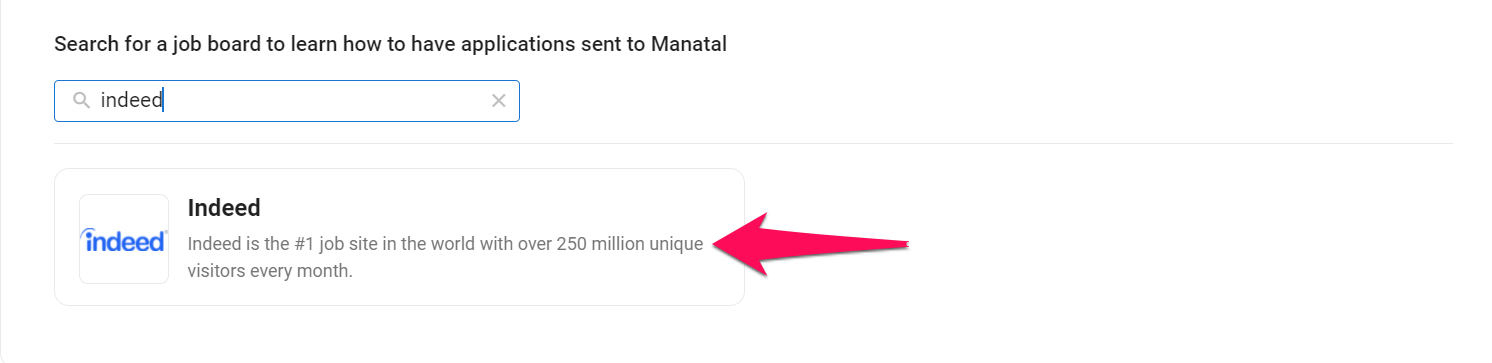
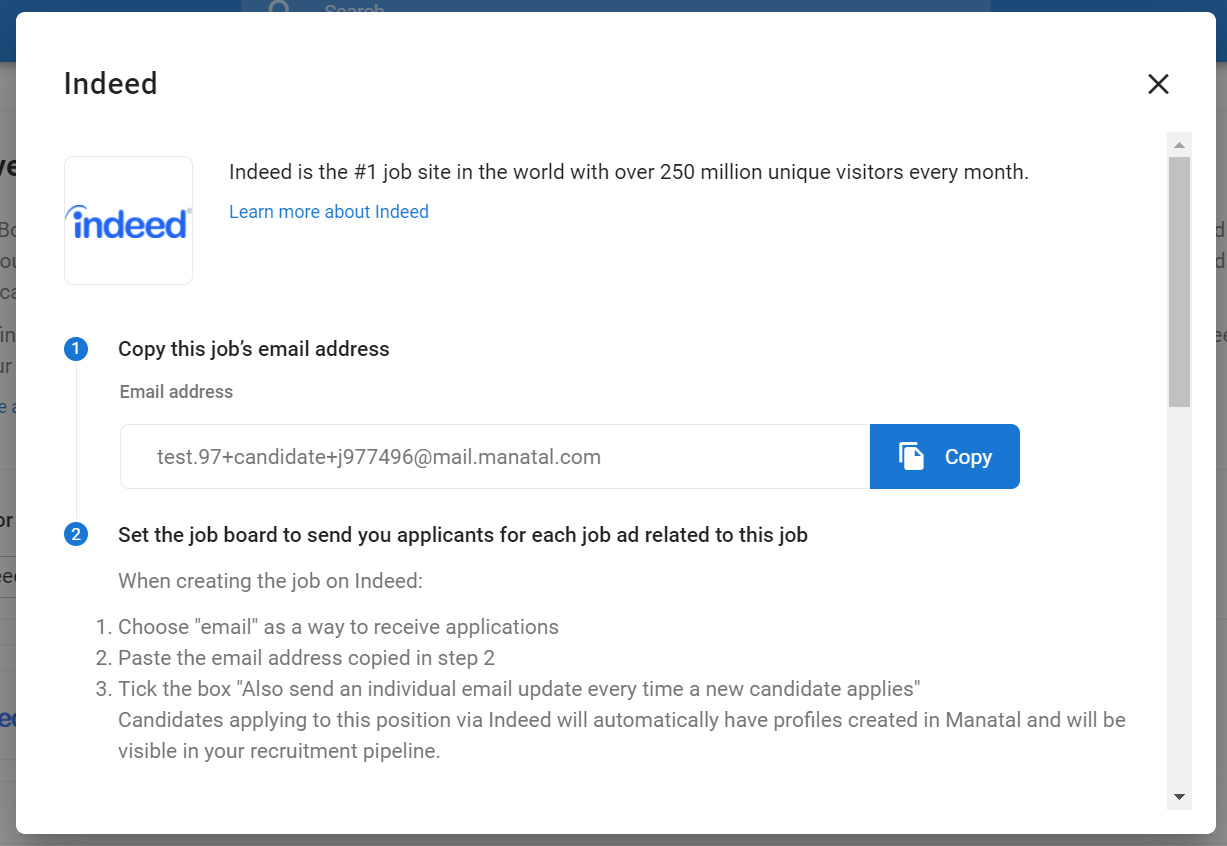
Cómo recibir solicitudes de Indeed
Si nota que faltan algunos perfiles de candidatos o una discrepancia en el recuento de candidatos entre Indeed y Manatal, es porque esos candidatos no están marcados como "Calificados" en Indeed y, por lo tanto, sus perfiles no se transfieren a Manatal. En tales casos, elegir Todas las solicitudes de candidatos en la configuración bajo Configuración del empleador en Indeed o marcar manualmente a los candidatos como "Calificados" ayudará a resolver el problema.
-
Mientras estás en la página de un vacante, haz clic en la pestaña "Fuente" y luego en "Portales de empleo".

-
Haz clic en "Conectar portales de empleo".

-
Haz clic en "Recibir solicitudes de bolsas de trabajo".

-
Busca "Indeed".

-
Una vez que hayas encontrado el portal de empleo, ábrelo y sigue las instrucciones en la ventana emergente.
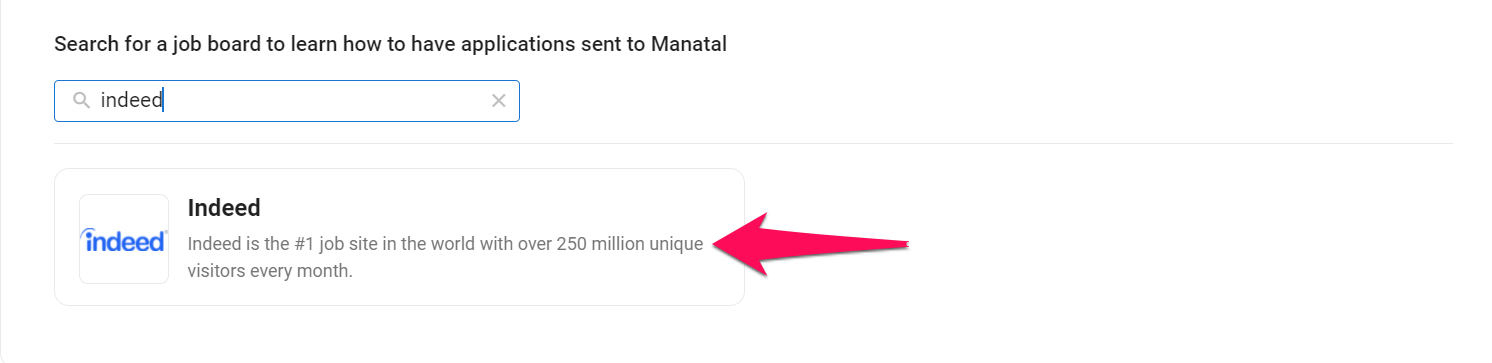
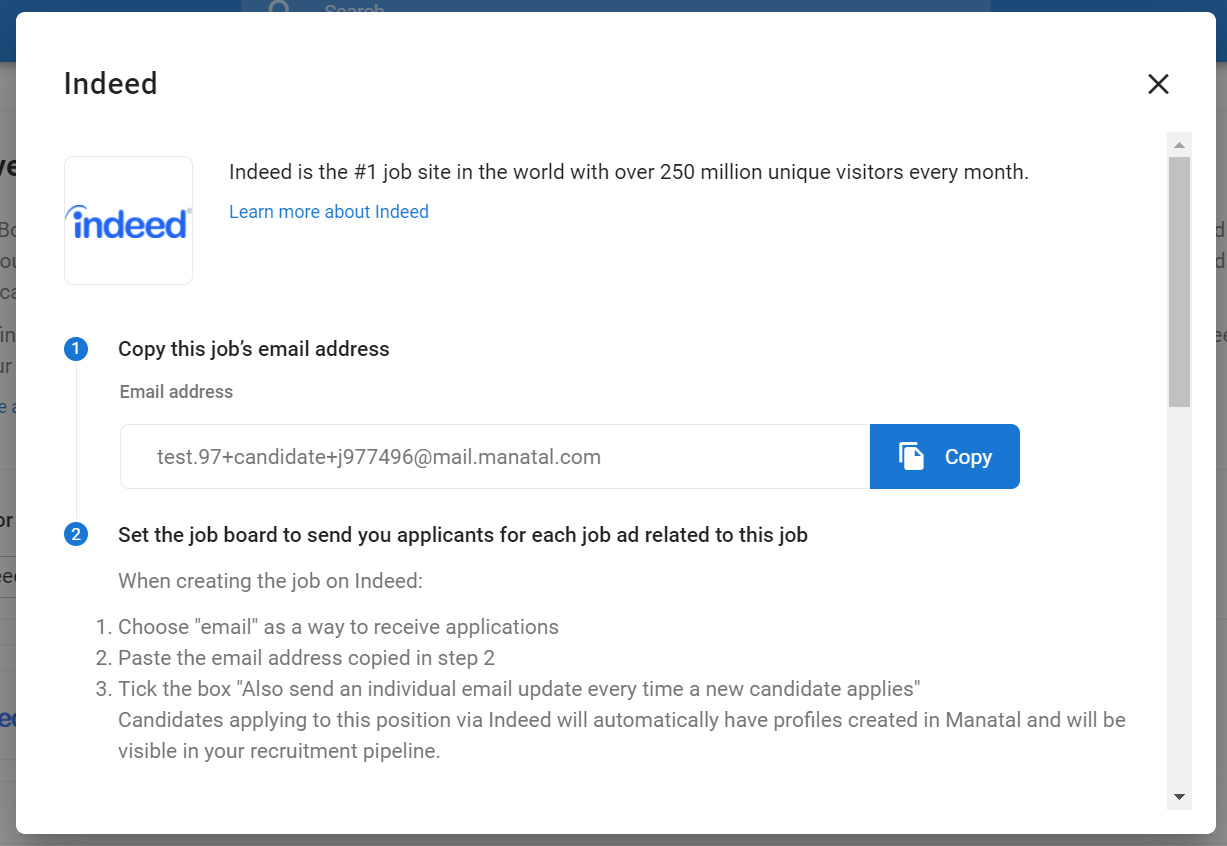
Preguntas frecuentes sobre publicación en Indeed
1. ¿Por qué faltan algunos de mis candidatos en Manatal después de postularse a través de Indeed?
Los candidatos solo se transfieren si están marcados como "Calificados" en Indeed. Si un candidato no está marcado como "Calificado", no se transferirá a Manatal a través de "Conectar portales de empleo".
2. ¿Qué debo hacer para asegurarme de que todos los candidatos aparezcan en Manatal?
Asegúrese de que los candidatos estén marcados manualmente como "Calificados" en Indeed, ya sea marcándolos manualmente o eligiendo la configuración de Todas las solicitudes de candidatos para recopilar perfiles de candidatos calificados y no calificados.
3. ¿Los currículums todavía se adjuntan automáticamente cuando se transfieren los candidatos?
Sí, los currículos se incluirán si el candidato se transfiere a Manatal a través de "Conectar portales de empleo".
Cómo recibir solicitudes de JobsDB
-
Mientras estás en la página de una vacante, haz clic en la pestaña "Fuente" y luego en "Portales de empleo".

-
Haz clic en "Conectar portales de empleo".

-
Haz clic en "Recibir solicitudes de bolsas de trabajo".

-
Busca "Jobsdb".

-
Una vez que hayas encontrado el portal de empleo, ábrelo y sigue las instrucciones en la ventana emergente.
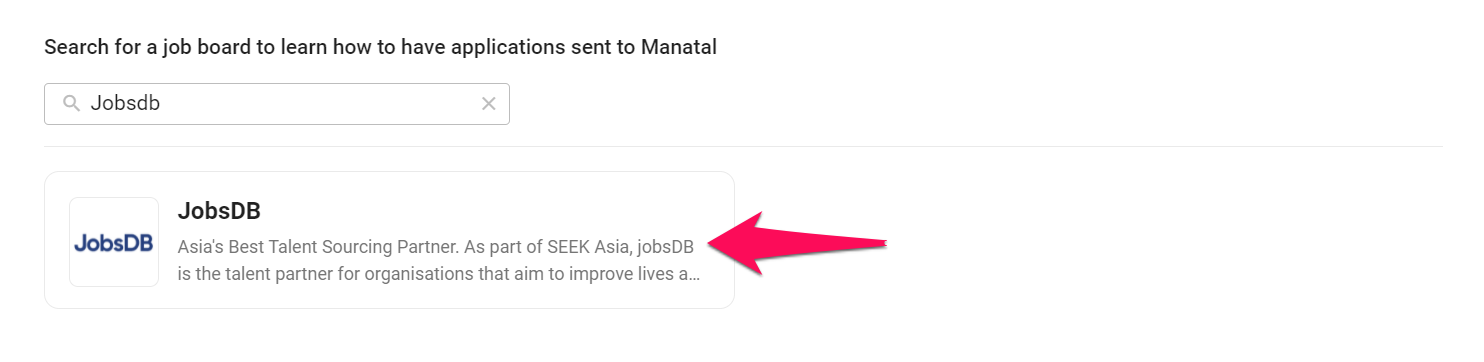
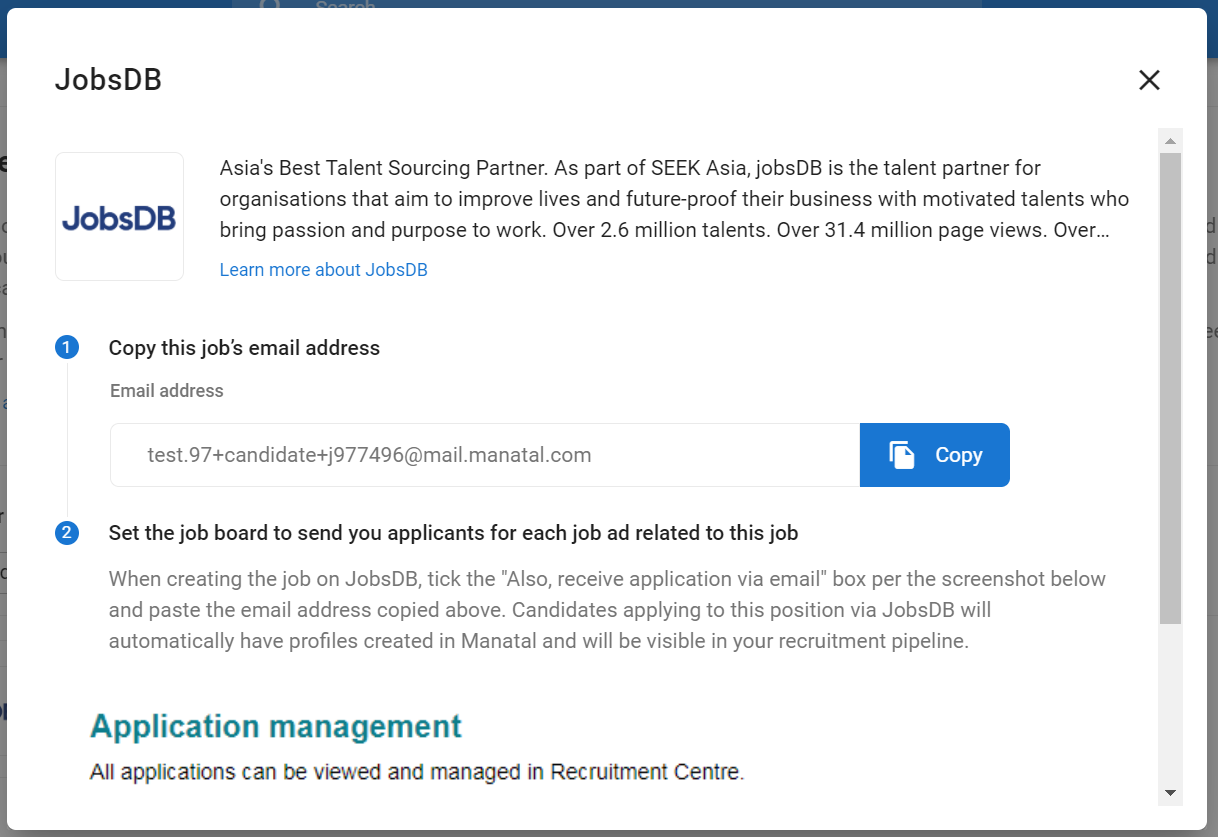
Cómo recibir solicitudes de LinkedIn
Debido a cambios recientes de LinkedIn, independientes de Manatal, las publicaciones de empleo (gratuitas y patrocinadas) ya no funcionan con la función Job Board Connect de Manatal. Sin embargo, la función sigue funcionando con Job Slots. Lee a continuación para obtener más información.
Cambios recientes de LinkedIn:
LinkedIn ha actualizado la forma en que envían las solicitudes de candidatos para algunos de sus productos:
- Publicaciones de empleo (gratuitas y patrocinadas): Ahora los candidatos se envían a través de un correo electrónico de resumen diario en lugar de correos electrónicos individuales. En consecuencia, estas publicaciones de empleo ya no funcionarán con la función Job Board Connect, ya que los candidatos no se envían directamente a Manatal.
- Job Slots: Estas publicaciones de empleo permanecen sin cambios. Los candidatos siguen enviándose a través de correos electrónicos individuales de LinkedIn a Manatal, por lo que siguen funcionando sin problemas con la función "Conectar portales de empleo".
- Para obtener más información sobre los diversos productos de LinkedIn, consulta la documentación oficial de LinkedIn.
Recomendaciones:
- Uso de las funciones de publicación de Manatal: Recomendamos utilizar las funciones de publicación de empleos gratuitas y premium de Manatal para publicar anuncios de empleo en LinkedIn. Esto asegura que los candidatos se agreguen automáticamente a tu trabajo en Manatal cuando apliquen en LinkedIn. Para más detalles, consulta estos artículos:
- Publicación directa en LinkedIn: Si prefieres publicar directamente desde LinkedIn, opta por enviar a los solicitantes a tu página de carreras de Manatal en lugar de recibir solicitudes de candidatos por correo electrónico. Esto asegurará que las solicitudes se capturen directamente en Manatal cuando el candidato aplique en tu página de carreras.
-
Mientras estás en la página de una vacante, haz clic en la pestaña "Fuente" y luego en "Portales de empleo".

-
Haz clic en "Conectar portales de empleo".

-
Haz clic en "Recibir solicitudes de bolsas de trabajo".

-
Busca "LinkedIn".

-
Una vez que hayas encontrado el portal de empleo, ábrelo y sigue las instrucciones en la ventana emergente.
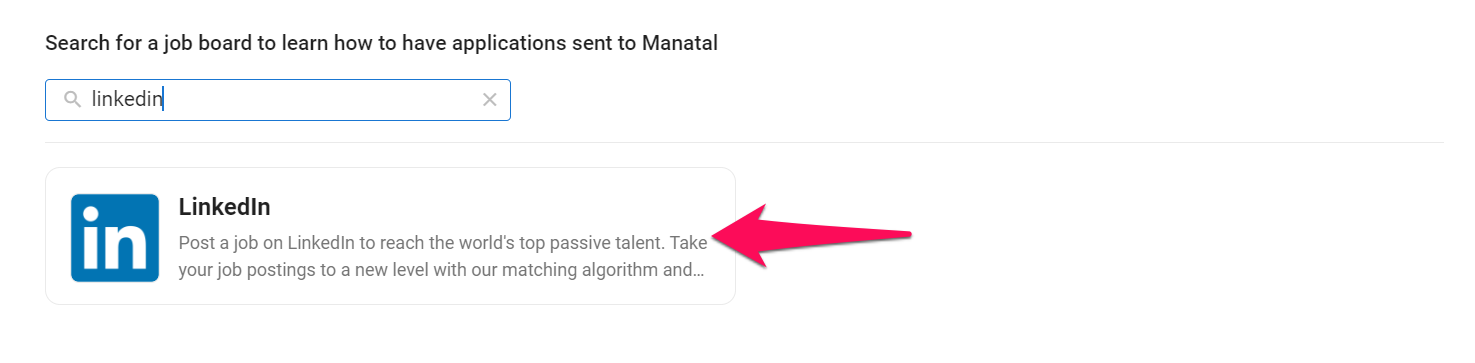
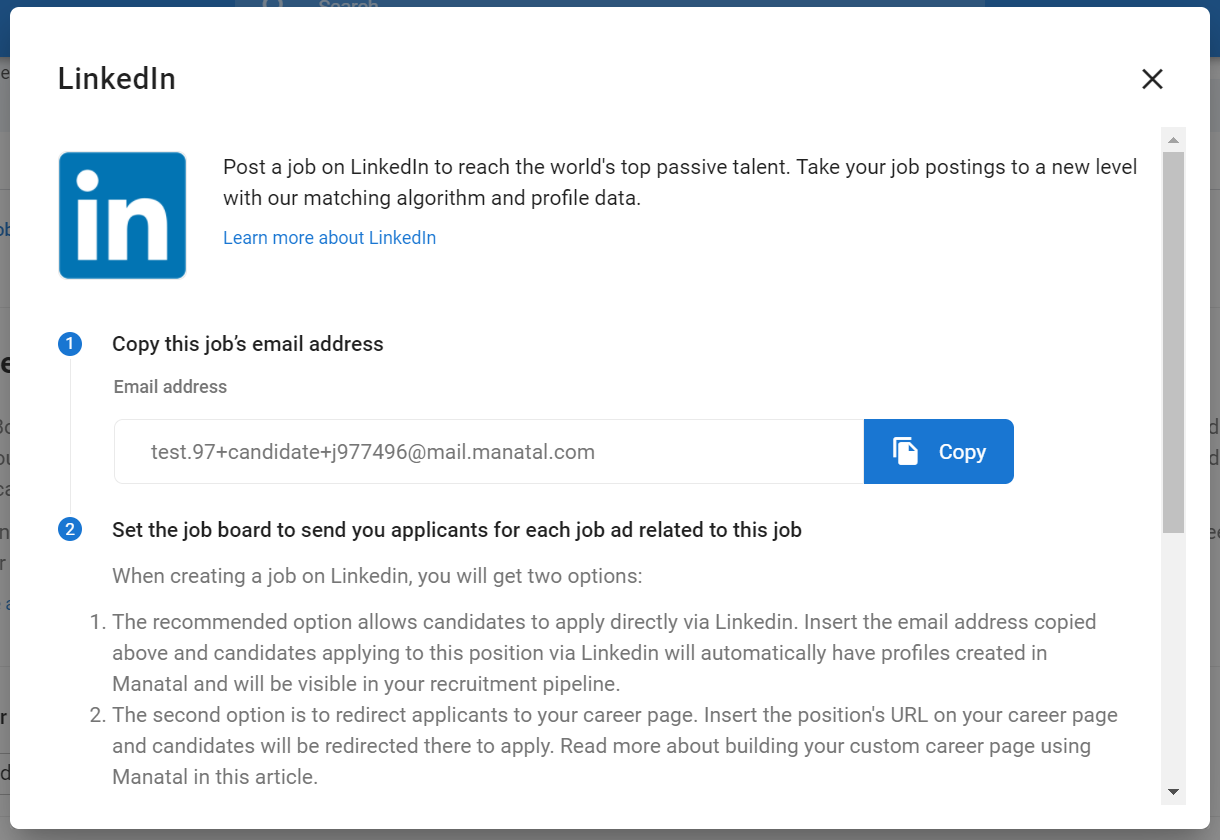
Cómo recibir solicitudes de CareerBuilder
-
Mientras esté en la página de un trabajo, haga clic en la pestaña "Fuente" y luego en "Portales de empleo".

-
Haga clic en "Conectar portales de empleo".

-
Haga clic en "Recibir solicitudes de bolsas de trabajo".

-
Busque "CareerBuilder".

-
Una vez que haya encontrado el portal de empleo, ábralo y siga las instrucciones en la ventana emergente.
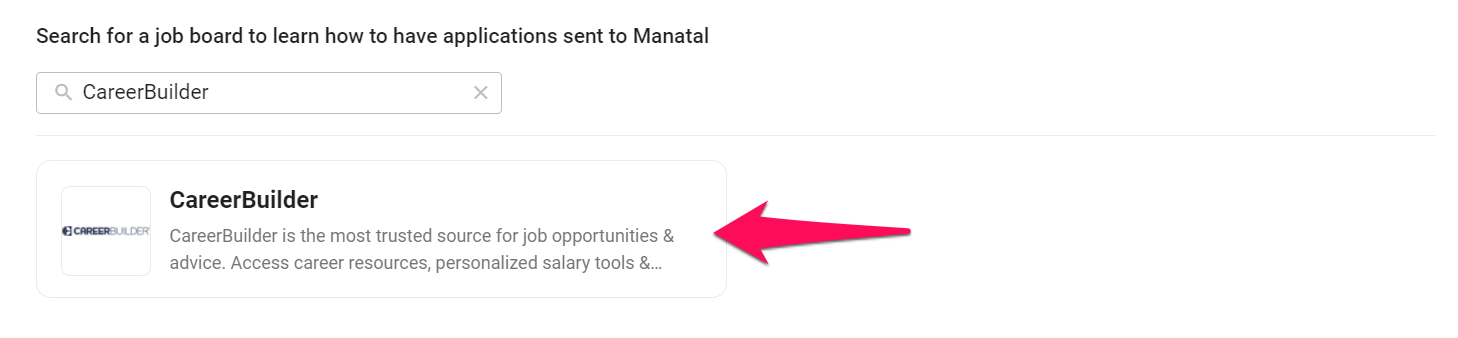
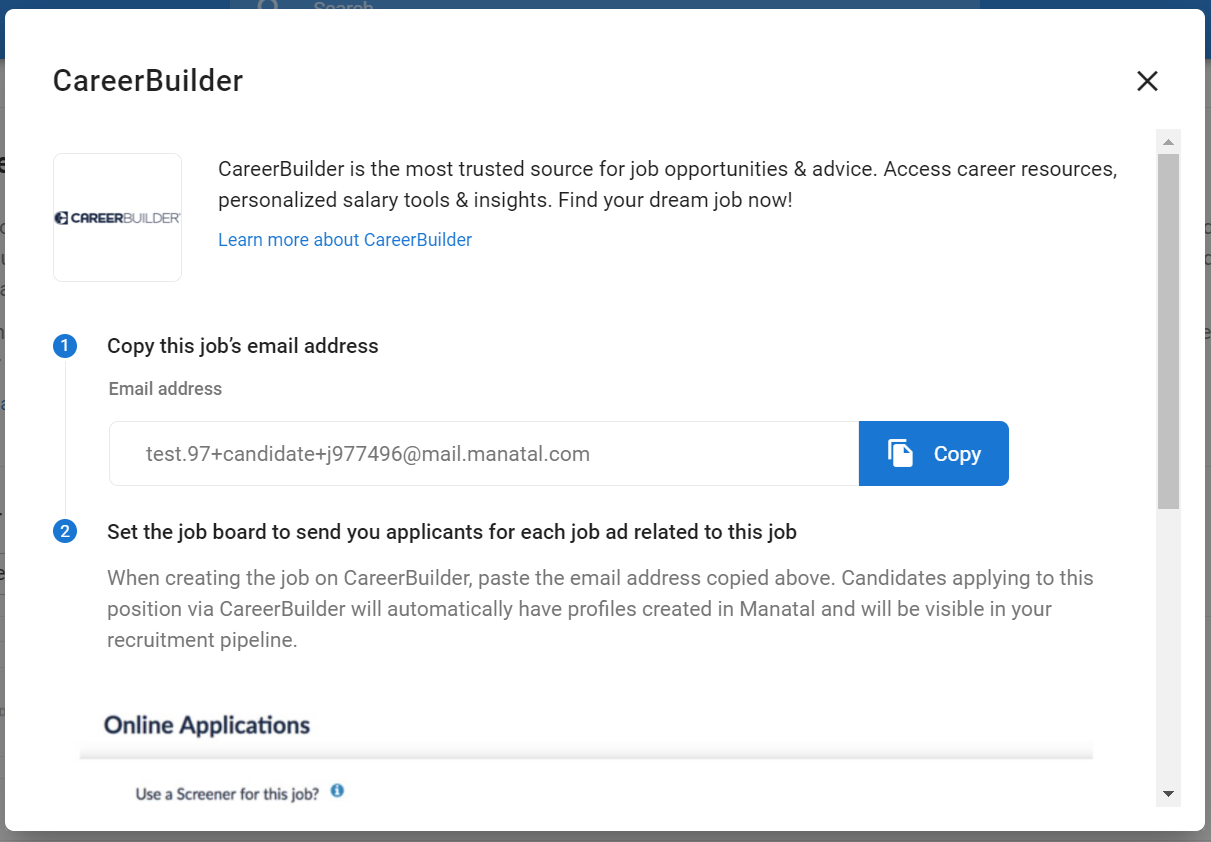
Cómo recibir solicitudes de Monster
-
Mientras esté en la página de una vacante, haga clic en la pestaña "Fuente" y luego en "Portales de empleo".

-
Haga clic en "Conectar portales de empleo".

-
Haga clic en "Recibir solicitudes de bolsas de trabajo".

-
Busque "Monster".

-
Una vez que haya encontrado el portal de empleo, ábralo y siga las instrucciones en la ventana emergente.
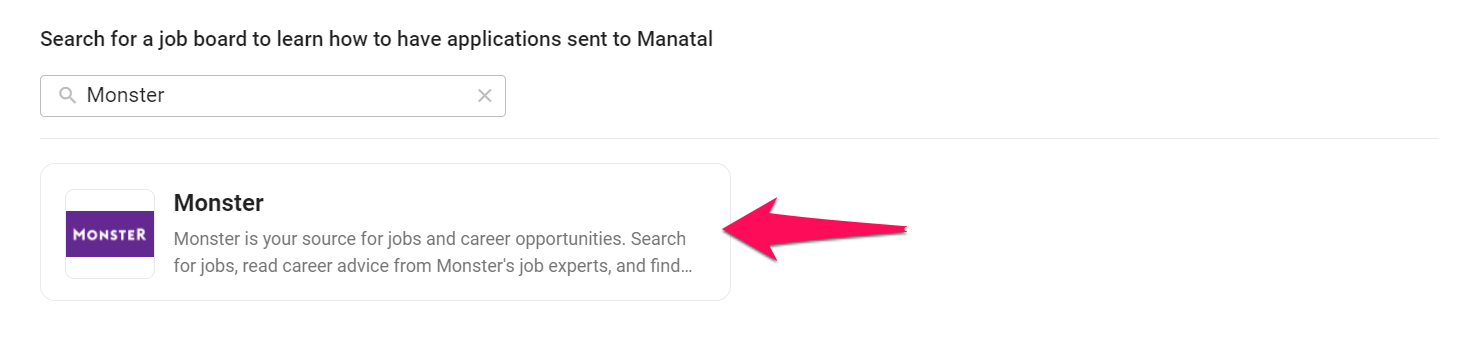
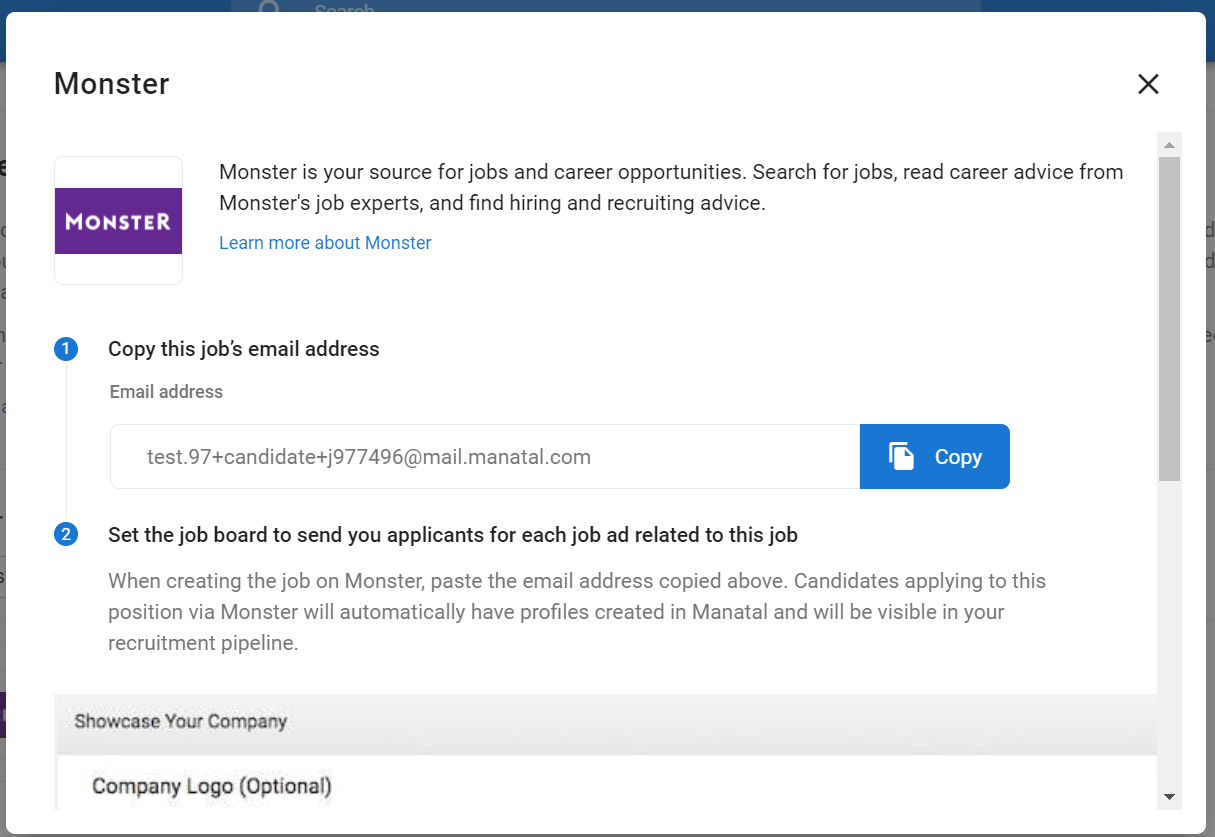
Cómo recibir solicitudes de Jooble
-
Mientras esté en la página de una vacante, haga clic en la pestaña "Fuente" y luego en "portales de empleo".

-
Haga clic en "Conectar portales de empleo".

-
Haga clic en "Recibir solicitudes de bolsas de trabajo".

-
Busque "Jooble".

-
Una vez que haya encontrado el portal de empleo, ábralo y siga las instrucciones en la ventana emergente.
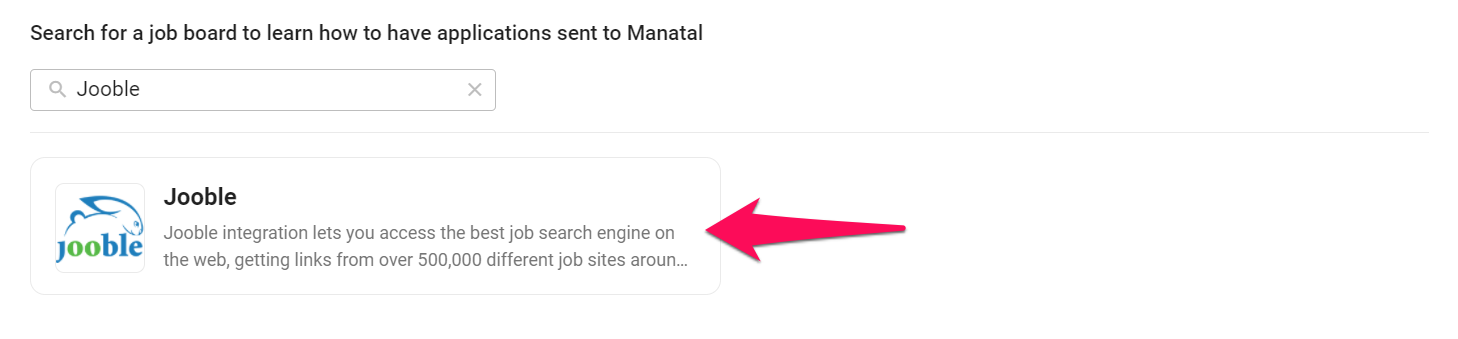
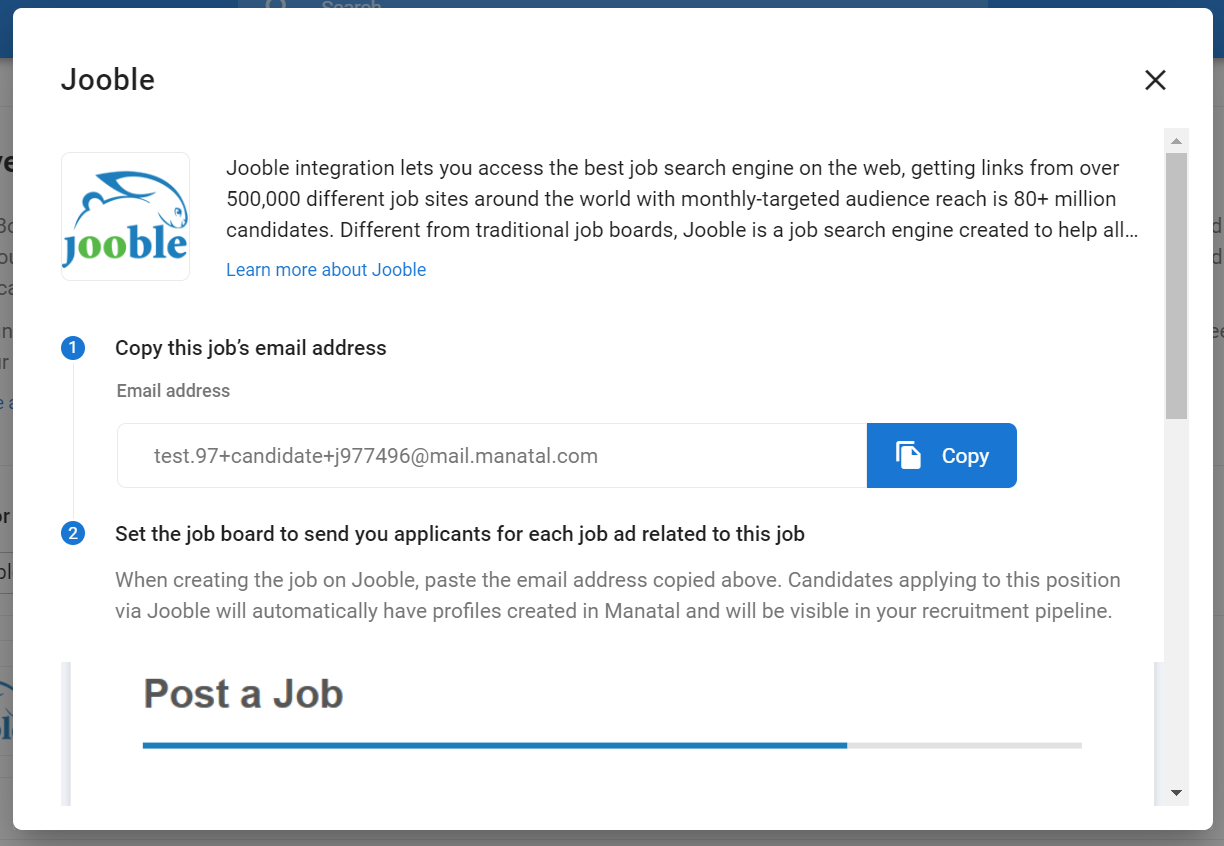
Cómo recibir solicitudes de CareerJet
-
Mientras esté en la página de una vacante, haga clic en la pestaña "Fuente" y luego en "portales de empleo".

-
Haga clic en "Conectar portales de empleo".

-
Haga clic en "Recibir solicitudes de bolsas de trabajo".

-
Busque "CareerJet".

-
Una vez que haya encontrado el tablero de trabajo, ábralo y siga las instrucciones en la ventana emergente.
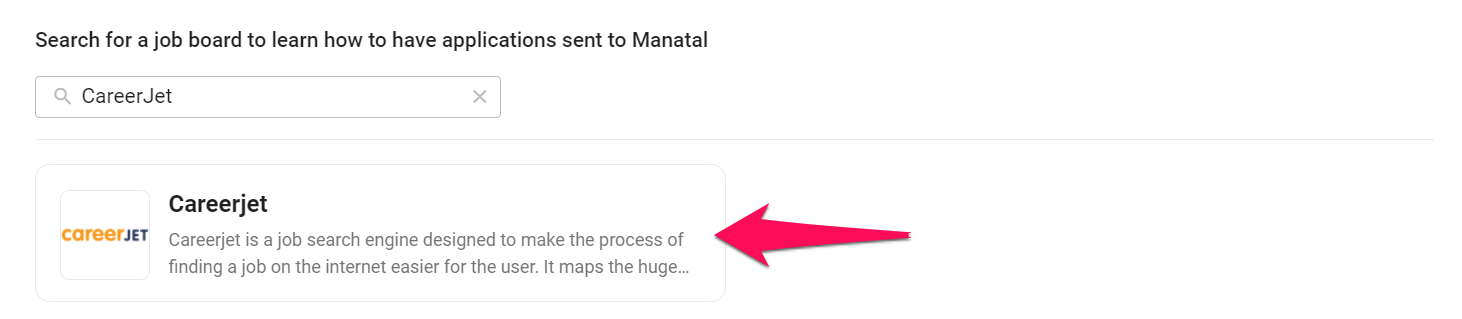
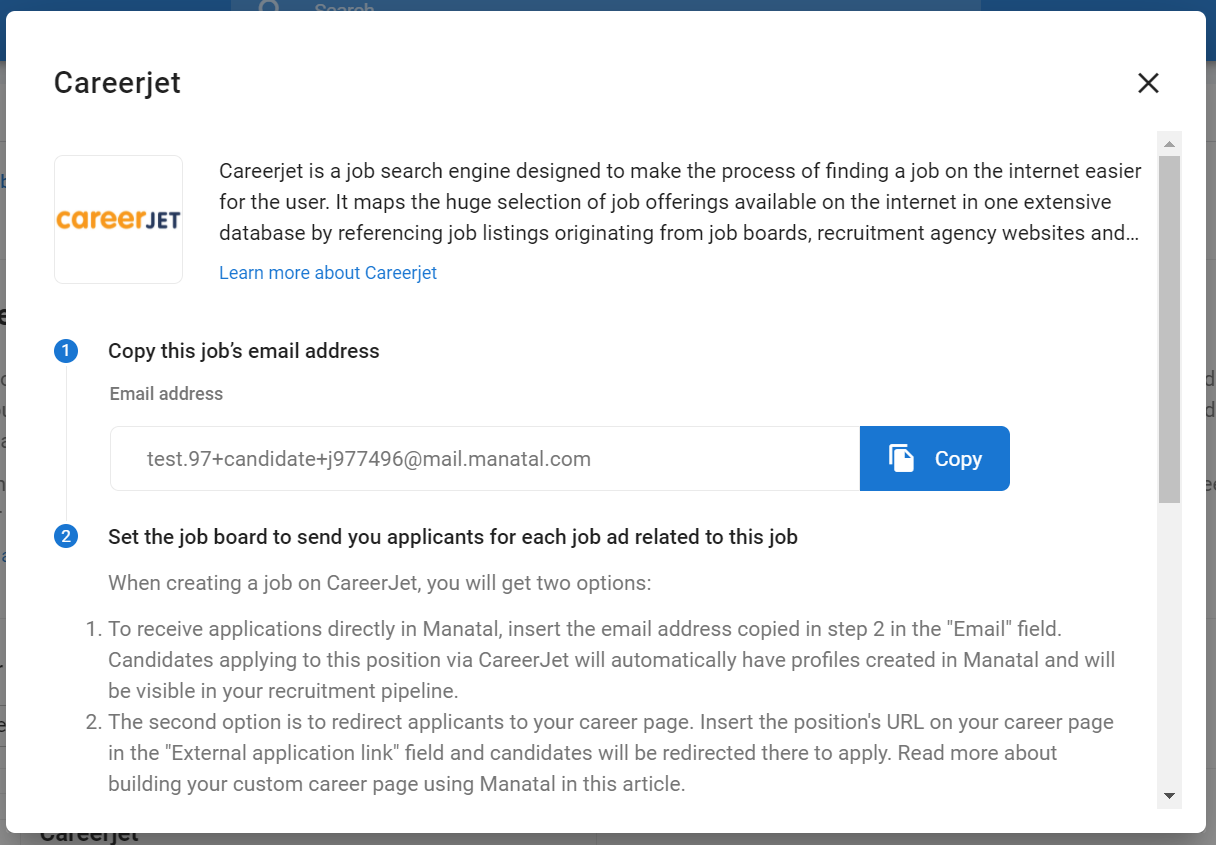
Cómo recibir solicitudes de Total Jobs
-
Mientras esté en la página de una vacante, haga clic en la pestaña "Fuente" y luego en "Portales de empleo".

-
Haga clic en "Conectar portales de empleo".

-
Haga clic en "Recibir solicitudes de bolsas de trabajo".

-
Busque "Total Jobs".

-
Una vez que haya encontrado el portal de empleo, ábralo y siga las instrucciones en la ventana emergente.
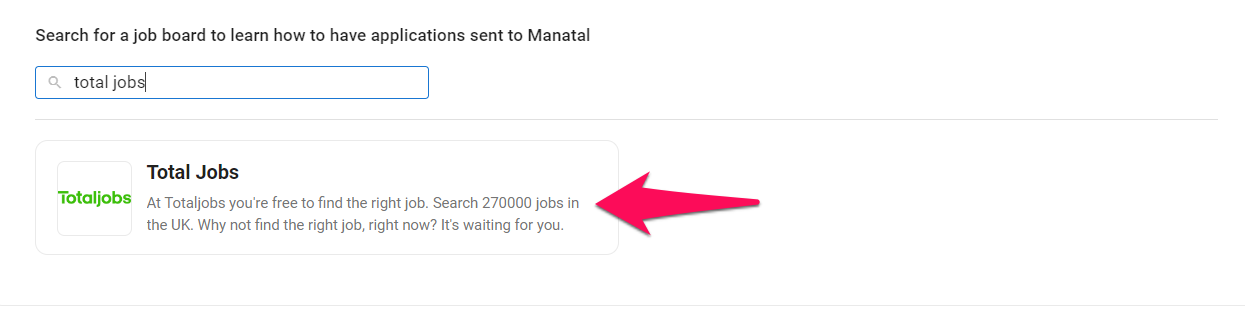
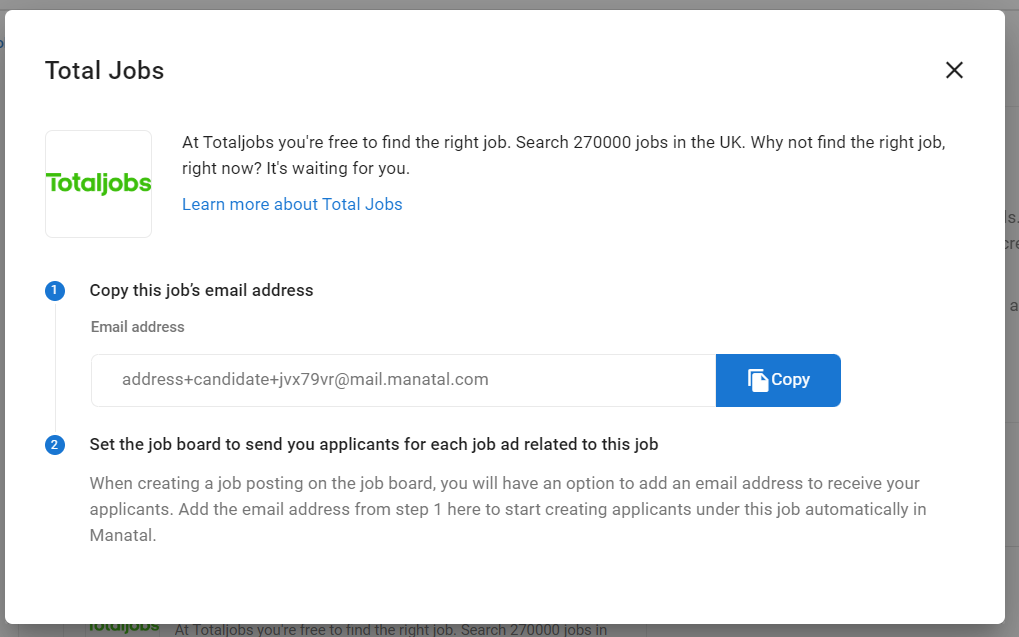
Tenga en cuenta que Total Jobs no acepta el símbolo "+" cuando se solicita enviar solicitudes a una dirección de correo electrónico. Como tal, reemplace el símbolo "+" en la dirección de correo electrónico proporcionada con guiones bajos dobles "__".
Por ejemplo, la dirección de correo electrónico "address+candidate+jvx79vr@mail.manatal.com" en la imagen anterior se convertiría en "address__candidate__jvx79vr@mail.manatal.com".